
Como fazer backup do iPhone no Google Drive em vez do iCloud: 3 maneiras

Fazer backup dos dados do iPhone é uma tarefa crucial para garantir que seus dados não sejam perdidos caso seu dispositivo seja perdido, danificado ou substituído. Embora a Apple ofereça o iCloud para backup, muitas pessoas podem preferir fazer backup do iPhone no Google Drive.
Esta publicação fornece um tutorial detalhado sobre como fazer backup e restaurar um iPhone com o Google Drive. Se tiver interesse, consulte o conteúdo a seguir e siga as instruções.

O iCloud é uma ferramenta confiável e segura para fazer backup dos dados do seu iPhone. Mas alguns preferem o Google Drive ao iCloud, e os possíveis motivos podem estar em:
No entanto, o Google Drive só faz backup de contatos , fotos, vídeos, calendários e arquivos do seu iPhone e não é melhor que o iCloud em termos de tipos de dados suportados.
Observação: depois de sabermos a diferença entre Google Drive e iCloud, você pode clicar aqui para saber mais sobre Google Fotos vs. iCloud e Google Drive vs. Google Fotos .
Depois de entender as vantagens de fazer backup do seu iPhone no Google Drive, agora forneceremos um guia detalhado sobre como usar o Google Drive para fazer backup do iPhone. Quer você faça backup diretamente no seu iPhone ou em um computador, os métodos a seguir ajudarão você a concluir o processo facilmente.
Usando o aplicativo Google Drive, você pode fazer backup, restaurar e gerenciar seus dados iOS . Antes de iniciar o processo, certifique-se de estar conectado a uma rede Wi-Fi estável, pois o Google Drive só realiza backups via Wi-Fi.
Veja como fazer backup do iPhone usando o Google:
Passo 1. Instale o Google Drive pela App Store no seu iPhone e faça login com sua conta do Google. Crie uma conta do Google se ainda não tiver uma.
Passo 2. Clique no ícone horizontal no canto superior esquerdo e toque no ícone "Configurações".
Passo 3. Selecione a opção "Backup" > "Iniciar Backup". Em seguida, o processo de backup será iniciado.

Como alternativa, depois de fazer login no Google Drive, toque no botão "+" no canto inferior direito e selecione "Upload" para enviar seus arquivos para fazer backup do seu iPhone no Google Drive.

Outro método para fazer backup do seu iPhone no Google Drive é usar o aplicativo Arquivos integrado. Este aplicativo se integra perfeitamente a vários serviços de armazenamento em nuvem, incluindo o Google Drive. Usando essa abordagem, você pode gerenciar seus arquivos facilmente diretamente do seu iPhone.
Veja como fazer backup do iPhone no Google:
Passo 1. Abra o aplicativo "Arquivos" e selecione "Navegar".
Passo 2. Toque nos três pontos no canto superior direito e selecione "Editar".
Passo 3. Ative a opção "Google Drive" e clique em "Concluído". Faça login com seu ID do Google e navegue até "No meu iPhone".
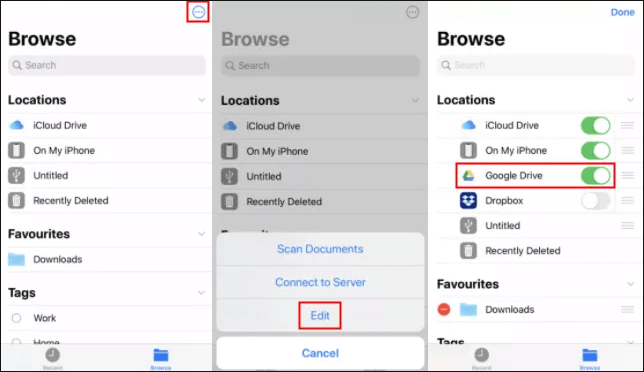
Etapa 4. Selecione cada arquivo e pasta tocando em "Selecionar" e depois em "Selecionar tudo".
Etapa 5. Toque no ícone no canto inferior direito e selecione "Copiar".
Etapa 6. Retorne ao Google Drive e crie uma nova pasta intitulada "Backup do iPhone".
Etapa 7. Cole todos os arquivos e pastas copiados nesta nova pasta.
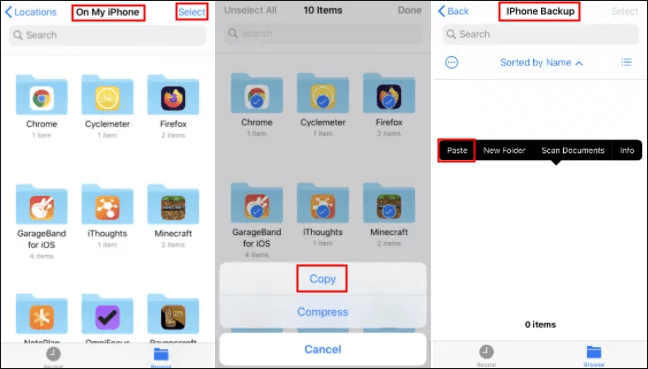
Se você prefere fazer backup dos dados do iPhone no Google Drive do computador ou gerenciar arquivos de backup diretamente no seu computador, Coolmuster iOS Assistant é uma ferramenta muito útil para ajudar você a conseguir isso. Com ele, você pode facilmente fazer backup dos dados do iPhone no seu computador e depois enviá-los para o Google Drive. iOS Assistant oferece outros recursos incríveis, como os abaixo:
Principais recursos do Coolmuster iOS Assistant:
Veja como fazer backup do iPhone no Google Drive em um computador usando o Assistente iOS :
01 Instale e execute o Assistente iOS no seu computador.
02 Conecte seu iPhone ao computador usando um cabo USB e conecte o computador ao seu iPhone conforme solicitado. Quando o seu iPhone for reconhecido, a seguinte interface será exibida.

03 Para fazer backup seletivo dos dados do seu iPhone, escolha os tipos de dados desejados na barra lateral esquerda da interface. Em seguida, visualize e selecione itens específicos à direita e clique em "Exportar" para salvá-los no seu computador.

Para fazer backup de todo o seu iPhone no computador, toque na seção "Super Toolkit" na parte superior > clique na aba "Backup e Restauração do iTunes" > escolha a opção "Backup". Selecione seu iPhone na lista > defina um local para salvar o arquivo de backup > clique em "OK" para iniciar o processo de backup.

04 Faça login no Google Drive usando as credenciais da sua conta do Google. Em seguida, clique em "Novo" no canto superior esquerdo e selecione uma pasta de backup para armazenar seus arquivos. Como alternativa, você pode arrastar e soltar os arquivos do Windows Explorer diretamente na página do Google Drive.

Como restaurar os backups do computador para outro iPhone?
Etapa 1. Depois de iniciar o programa no seu computador, conecte o iPhone de destino ao computador.
Passo 2. Assim que o computador detectar seu iPhone, toque na seção "Super Toolkit" > "iTunes Backup & Restore" > "Restaurar".
Etapa 3. Selecione o dispositivo de destino na lista suspensa > escolha o arquivo de backup que deseja restaurar > toque em "OK".

Tutorial em vídeo:
Bônus: leia este guia para aprender como restaurar o backup do WhatsApp do Google Drive para o iPhone .
Depois de fazer um backup do iPhone no Google Drive, você pode restaurar o backup do Google Drive no iPhone quando quiser.
Veja como baixar o backup do Google Drive para o iPhone.
Passo 1. Abra "Ajustes" > "Contas e Senhas" do iPhone.
Etapa 2. Toque na opção "Adicionar conta" > "Google" > faça login com as credenciais da sua conta do Google.
Passo 3. Ative a opção "Contatos", "Notas" ou "Calendários". Feito isso, eles serão restaurados automaticamente do backup do Google para o seu iPhone.

Este artigo explica como fazer backup do seu iPhone no Google Drive e como restaurar um backup no iPhone a partir do Google Drive. Se você busca uma maneira mais eficiente de gerenciar backups de dados do iPhone, Coolmuster iOS Assistant é uma excelente opção. Ele não só permite que você faça backup rápido dos dados do iPhone para o seu computador, como também restaure dados facilmente para o seu iPhone quando necessário.
Artigos relacionados:
6 melhores armazenamentos em nuvem para iPhone em 2025 [análise completa]
Como mover fotos do Google Drive para o Google Fotos [os métodos mais recentes]
Faça backup de mensagens de texto do iPhone para o Gmail facilmente de 5 maneiras





